Коли ви починаєте вводити в поля «Кому», «Копія» або «Прихована копія» в Outlook, функція автозаповнення автоматично відображає адреси електронної пошти з адресної книги. На жаль, автозаповнення іноді може перестати працювати. Якщо Outlook не відкриває контакти з адресної книги під час створення нового електронного листа, виконайте наведені нижче дії, щоб вирішити проблему.
Що робити, якщо автозаповнення Outlook не працює
Увімкніть автозаповнення
Перевірте, чи ввімкнено автозаповнення. Скиньте параметр і перевірте, чи ви помітили якісь покращення.
- Запустіть Outlook.
- Натисніть на Файл меню.
- Йти до Параметри.
- Потім виберіть Пошта табл.
- Прокрутіть униз до Надсилайте повідомлення.
- Знайдіть варіант, який говорить Використовуйте список автозаповнення, щоб пропонувати імена під час введення в рядки Кому, Копія та Прихована копія.
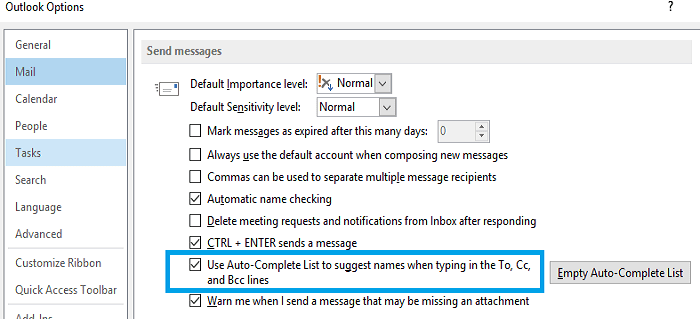
- Якщо прапорець не встановлено, поставте його, щоб увімкнути цю опцію.
- Якщо функція вже ввімкнена, вимкніть її та закрийте Outlook.
- Зачекайте 30 секунд, перезапустіть Outlook і знову ввімкніть автозаповнення.
Перейменуйте папку RoamCache
Якщо один із файлів у вашій папці RoamCache пошкоджено, автозаповнення не працюватиме належним чином. Перейменуйте папку RoamCache, щоб повністю скинути автозаповнення. Ось як це зробити в домашніх облікових записах електронної пошти та MS Exchange.
Як перейменувати папку RoamCache на домашній електронній пошті
- Натисніть на Меню файлів.
- Натисніть на Інформація.
- Перейдіть до Налаштування аккаунта.
- Переконайтеся, що ви не використовуєте обліковий запис Microsoft Exchange.
- Потім натисніть на Значок пошуку, і введіть %LOCALAPPDATA%\Microsoft\Outlook.
- Клацніть правою кнопкою миші на Папка RoamCache.
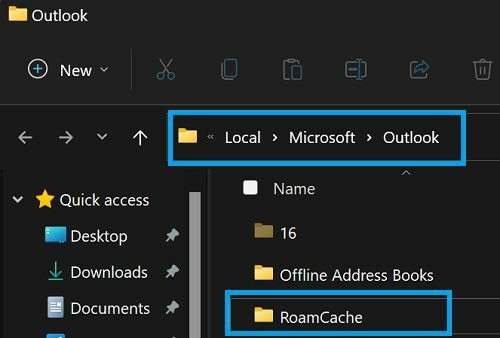
- Виберіть Перейменувати.
- Змініть назву папки на RoamCache_OLD.
- Перезапустіть Outlook.
Як перейменувати папку RoamCache в облікових записах Exchange
- Натисніть на Файл.
- Потім виберіть Інформація.
- Йти до Налаштування аккаунта.
- Виберіть свій Обліковий запис Exchange Server.
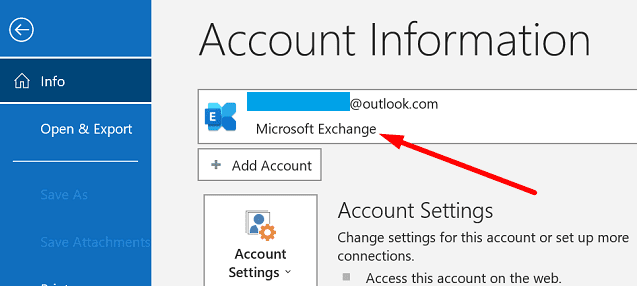
- Натисніть на Змінити.
- Зніміть галочку Використовуйте режим кешування обміну прапорець.
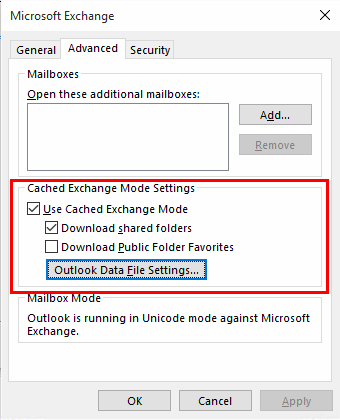
- Вдарити Далі, і потім Закінчити.
- Вийдіть з Outlook.
- Клацніть піктограму пошуку Windows і вставте %LOCALAPPDATA%\Microsoft\Outlook.
- Потім клацніть правою кнопкою миші на Папка RoamCache.
- Виберіть Перейменувати, і перейменуйте його в RoamCache_OLD.
- Перезапустіть Outlook, щоб створити нову папку RoamCache.
- Поверніться до Налаштування облікового запису Outlook.
- Виберіть свій Обмінний рахунок, і вдарив Змінити.
- Відзначте галочкою Використовуйте режим кешування обміну прапорець.
- Збережіть зміни та перезапустіть Outlook.
Запустіть Outlook у безпечному режимі
Запустіть Outlook у безпечному режимі, щоб перевірити, чи одна з ваших надбудов не заважає автозавершенню та вашому списку контактів.
- Натисніть кнопку Windows і Р ключі.
- У новому вікні Виконати введіть outlook.exe /safe і натисніть Enter.
- Створіть новий електронний лист і перевірте, чи працює автозаповнення.
Якщо проблема зникла, це означає, що ваші надбудови порушують автозаповнення. Перезапустіть Outlook у звичайному режимі, перейдіть до Файл, виберіть Параметриі натисніть на Надбудови.
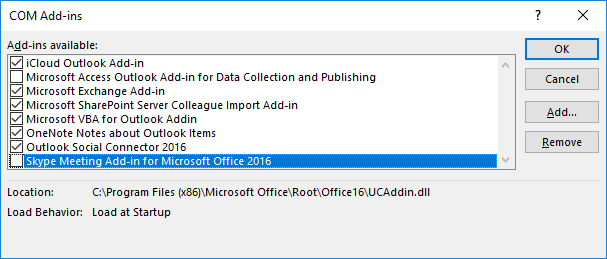
Вимкніть усі свої надбудови, напишіть новий електронний лист і перевірте, чи працює автозаповнення належним чином. Потім увімкніть свої надбудови одну за одною, щоб визначити винуватця. Після визначення проблемної надбудови ви можете оновити її або видалити.
Офіс оновлення та ремонту
Outlook є частиною пакету Office. Оновіть Office до останньої версії та відремонтуйте інсталяційні файли, щоб усунути проблеми з Outlook.
- Запустіть Outlook.
- Йти до Файл і виберіть Рахунок.
- Перейдіть до Параметри оновлення, і вдарив Оновити зараз.

- Перезапустіть Outlook і перевірте результати.
- Якщо проблема не зникне, перейдіть до Панель управління.
- Натисніть на Програми, а потім виберіть Програми та функції.
- Виберіть Офіс 365 і натисніть на Змінити кнопку.
- Запустіть Швидкий ремонт інструмент.

- Якщо проблема не зникне, запустіть Онлайн ремонт інструмент також.
- Перезавантажте комп’ютер, запустіть Outlook і перевірте результати.
Висновок
Якщо автозаповнення Outlook не виводить контакти з адресної книги під час створення нового повідомлення, переконайтеся, що цю функцію ввімкнено. Потім перейменуйте папку RoamCache і запустіть Outlook у безпечному режимі. Перевірте, чи не спричиняють проблему ваші надбудови. Якщо проблема не зникне, оновіть та відремонтуйте інсталяційні файли Office.
Чи вдалося вам вирішити проблему з Outlook? Натисніть у коментарях нижче та повідомте нам, яке рішення спрацювало для вас.